سلام. در این آموزش با چگونگی نمایش فایل های مخفی (Hidden) ویندوز در خدمتتان هستیم.
به طور کلی ویندوز و بعضی نرم افزار ها یکسری فایل های مخفی در پوشه نصب خود دارند که به طور معمول دسترسی به آن ها امکان پذیر نمیباشد. در ویندوز وجود فایل های مخفی میتواند دلایل مختلفی داشته باشد، مثلا ویندوز بعضی فایل های سیستمی مهم خود را به صورت پنهان در می آورد یا بعضی افراد فایل های شخصی و یا هر فایلی که میخواهند در نمایش عموم قرار نگیرد را به صورت پنهان در می آورند. ما در این آموزش به نحوه نمایش فایل های مخفی در ویندوز XP , 7 و 8 میپردازیم.
نمایش فایل های مخفی در ویندوز XP , 7 و 8
ابتدا باید پنجره Folder Options را باز کنیم. برای این کار به قسمت My Computer یا Computer ویندوز خود وارد شوید.
و از منوی بالایی پنجره بر روی گزینه Tools کلیک کرده و از مورد های باز شده گزینه… Folder Options کلیک کنید.
حالا سربرگ View را انتخاب کرده و از بخش Advanced Settings بر روی چک باکس کناری گزینه Show hidden files ,folders, or drives کلیک کنید تا فعال شود.حالا برای تایید و ذخیره تغییرات بر روی نوشته OK یا Apply کلیک کنید تا تنظیمات ذخیره گردد.
حالا برای مشاهده فایل یا فایل های آشکار شده، به درایو یا پوشه مورد نظر خود بروید. فایل هایی که مخفی بوده و شما آن را آشکار کرده اید کمرنگ تر از بقیه فایل ها نمایش داده میشوند.
نکته: اگر میخواهید فایل های محافظت شده مخفی سیستم عامل ویندوز نمایش داده شود، شما میتوانید از سربرگ View چک باکس گزینه (Hide protected operating system files (Recommended را بردارید تا فایل های محافظت شده مخفی سیستم عامل ویندوز نمایش داده شود. ولی توجه داشته باشید که این گزینه برای امنیت بیشتر لازم است، پس سعی کنید این گزینه را تغییر ندهید.
چگونه میتوان فایل های مخفی (hidden) در ویندوز 8 را نمایش داد؟
آشکار کردن فایل های مخفی در ویندوز 8 نیز تقریبا همانند ویندوز xp و 7 میباشد.
از صفحه شروع (Start Screen) ویندوز 8 گزینه Control panel را انتخاب کنید تا وارد کنترل پنل ویندوز شوید. روش دیگر: شما میتوانید از منوی سمت راست ویندوز (Charms bar) بر روی تصویر search (جستجو) کلیک کنید و از کادر جستجو باز شده عبارت Control panel را تایپ کنید، بدین صورت میتوانید کنترل پنل ویندوز را پیدا کرده و آن را اجرا کنید.
حالا بر روی گزینه Appearance and Personalization کلیک کنید
حالا پنجره Appearance and Personalization باز میشود. از این پنجره، و از بخش Folder Options گزینه Show hidden files and folders را انتخاب کنید
حالا از پنجره باز شده بر روی چک باکس کناری گزینه Show hidden files and folders کلیک کرده تا فعال شود. سپس برای تایید و ذخیره اطلاعات بر روی دکمه Apply و سپس بر روی OK کلیک کنید.
نکته: اگر میخواهید فایل های محافظت شده مخفی سیستم عامل ویندوز نمایش داده شود، شما میتوانید از سربرگ View چک باکس گزینه (Hide protected operating system files (Recommended را بردارید تا فایل های محافظت شده مخفی سیستم عامل ویندوز نمایش داده شود. ولی توجه داشته باشید که این گزینه برای امنیت بیشتر لازم است، پس سعی کنید این گزینه را تغییر ندهید.
برای آشنایی با نحوه مخفی کردن فایل ها و پوشه ها در ویندوز Xp،۷،۸ بر روی لینک موجود روی این متن کلیک کنید.
امیدوارم این آموزش مورد توجه شما قرار گرفته باشید
موفق باشید














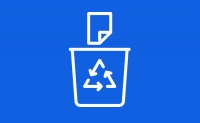
عالی عالی عالی
واقعا عالی بود تشکرررررررررررررر
مرسی بابته سایت خوبتون (( مشکل من رو حل کردید ممنونم ))